Retusáláskor sokszor kell 100% nagyításban dolgozni, ilyenkor pedig nincs a képernyőn a teljes kép. (Egy 6 megapixeles kép kb. 3000 pixel széles, egy átlagos monitor pedig kb. 1600 pixel széles vagyis a kép közel fele lemarad.) Ha olyan részleten is szeretnénk javítani, ami épp nincs a képen a görgető sávok segítségével odébb mehetünk, de ez elég kényelmetlen megoldás. A főbb képszerkesztő programok különböző kényelmes megoldásokat kínálnak erre a problémára.
Photoshop
Bármilyen eszközzel is dolgozunk, ha a Photoshopban lenyomjuk és nyomva tartjuk a SPACE billentyűt a kurzor átvált mancs alakúra és képet hozogathatjuk kedvünkre a látható tartományon belül.
A másik megoldás, hogy Navigator palettán a piros háromszöget a megfelelő helyre húzzuk.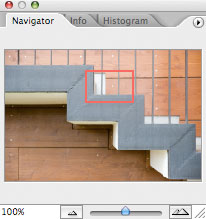
GIMP
Ez a két módszer a GIMP esetén is működik, de itt van még egy lehetőség, a két görgető sáv találkozásánál a jobb alsó sarokban találunk egy ikont, melyre kattintva előjön egy bélyegkép a retusált fotóról, amely aztán ugyanúgy működik, mint a navigátor ablak.

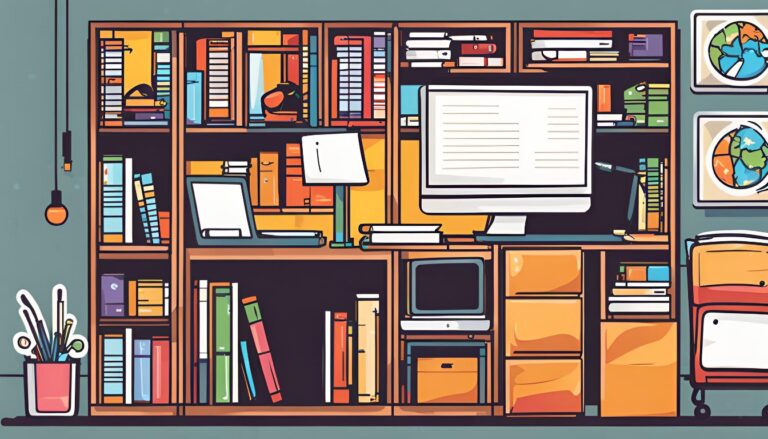
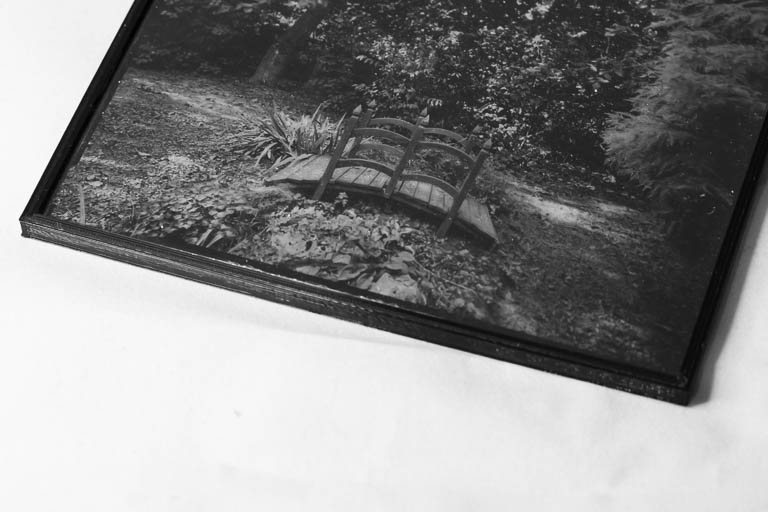
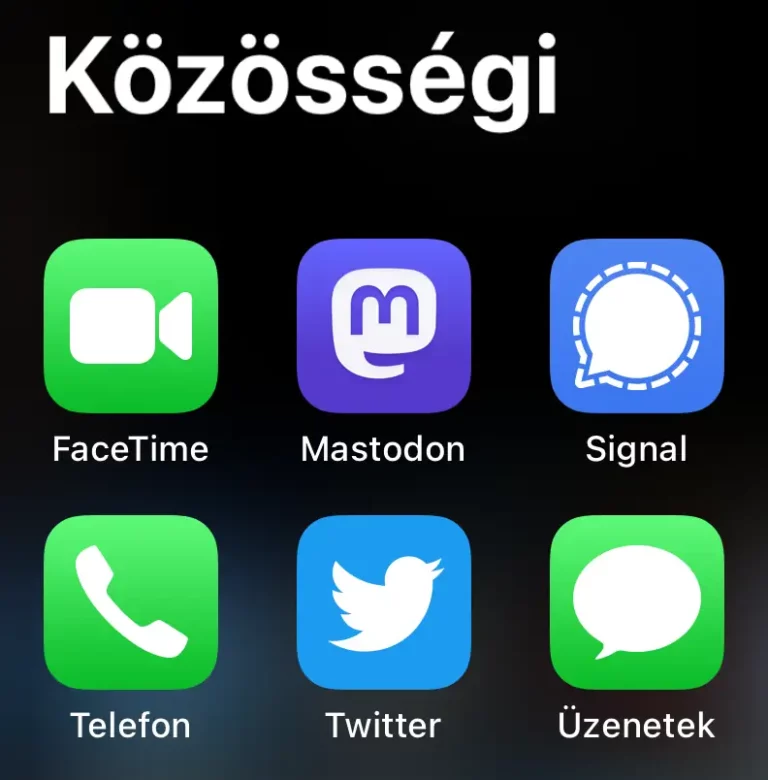
Négyszög lesz az a piros… ;)
hú, látom figyelsz. négyszög bizony :-)